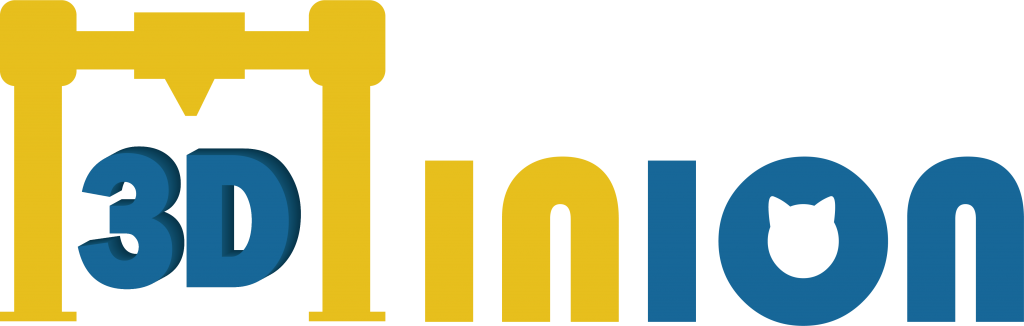Trong thời đại công nghệ phát triển vượt bậc hiện nay, in 3D đã trở thành một trong những xu hướng công nghệ nổi bật, mang đến khả năng tạo ra các vật thể ba chiều từ các mô hình kỹ thuật số.
Trái tim của quy trình in 3D chính là file in 3D – tệp dữ liệu chứa thông tin chi tiết về cấu trúc, kích thước và đặc tính của mô hình 3D. Hiểu rõ về file in 3D là bước đầu tiên và quan trọng nhất để thành công trong hành trình khám phá thế giới in 3D đầy hấp dẫn.
1. File in 3D là gì?
File in 3D về cơ bản là một tệp dữ liệu số mô tả đối tượng ba chiều thông qua một tập hợp các tọa độ điểm, đường, mặt và thông tin liên quan. Các file này được tạo ra bởi phần mềm thiết kế 3D (CAD) hoặc công cụ quét 3D, và được sử dụng làm đầu vào cho máy in 3D để tạo ra vật thể vật lý thông qua quá trình in lớp từng lớp.

1.1 Các định dạng file in 3D phổ biến
- STL (Standard Triangle Language/Stereolithography): Định dạng đơn giản nhất và phổ biến nhất, sử dụng lưới tam giác để mô tả bề mặt đối tượng 3D.
- OBJ (Wavefront Object): Định dạng mở có khả năng lưu trữ thông tin đa dạng bao gồm hình học, kết cấu, và màu sắc.
- 3MF (3D Manufacturing Format): Định dạng hiện đại được phát triển để khắc phục hạn chế của STL, hỗ trợ thông tin phong phú hơn như màu sắc, vật liệu, và cấu trúc bên trong.
- AMF (Additive Manufacturing File): Định dạng XML mở có khả năng mô tả màu sắc, vật liệu, cấu trúc lưới phức tạp.
- STEP/IGES: Định dạng chuẩn công nghiệp phổ biến trong thiết kế CAD chuyên nghiệp.
- FBX/DAE (Collada): Phổ biến trong ngành hoạt hình và game, có thể sử dụng cho in 3D.
PLY (Polygon File Format): Định dạng phù hợp với mô hình quét 3D với thông tin về màu sắc và kết cấu.
Dưới đây là bảng so sánh các định dạng file in 3D phổ biến
| Định dạng | Ưu điểm | Nhược điểm | Phù hợp với |
| STL | – Đơn giản, dễ sử dụng
– Được hỗ trợ rộng rãi – Nhẹ và nhanh |
– Không lưu thông tin màu sắc/kết cấu
– Kích thước file lớn với mô hình phức tạp – Độ chính xác bị giới hạn |
Người mới bắt đầu, mô hình đơn giản |
| OBJ | – Hỗ trợ màu sắc và kết cấu
– Định dạng mở, dễ tùy chỉnh – Tương thích tốt |
– Kích thước file lớn hơn STL
– Phức tạp hơn để xử lý |
Mô hình có yêu cầu thẩm mỹ cao |
| 3MF | – Hỗ trợ đầy đủ thông tin (màu sắc, vật liệu)
– Kích thước file nhỏ hơn – Chuẩn công nghiệp hiện đại |
– Chưa được hỗ trợ rộng rãi như STL
– Yêu cầu phần mềm mới hơn |
Người dùng chuyên nghiệp, dự án phức tạp |
| AMF | – Hỗ trợ gradient vật liệu
– Mô tả cấu trúc phức tạp – Định dạng XML dễ mở rộng |
– Ít được hỗ trợ
– Cần phần mềm chuyên dụng |
Nghiên cứu, chế tạo vật liệu phức tạp |
| STEP/IGES | – Độ chính xác cao
– Chuẩn công nghiệp – Tốt cho kỹ thuật |
– Không tối ưu cho in 3D trực tiếp
– Cần chuyển đổi |
Kỹ sư, thiết kế công nghiệp |
1.2. Cấu trúc kỹ thuật cơ bản của 1 file in 3D
File in 3D thường được tổ chức theo một trong hai cách chính:
- Lưới đa giác (Polygon mesh): Phổ biến nhất trong STL và OBJ, mô hình được biểu diễn thông qua một mạng lưới các tam giác nhỏ hoặc đa giác, mỗi tam giác được xác định bởi ba đỉnh và một vector pháp tuyến xác định hướng bề mặt. Càng nhiều tam giác, mô hình càng mịn nhưng file càng nặng.
- Mô hình khối đặc (Solid modeling): Sử dụng trong các file CAD như STEP, mô tả vật thể bằng các phương trình toán học chính xác thay vì lưới đa giác. Cách này cho độ chính xác cao hơn và dễ dàng chỉnh sửa nhưng cần chuyển đổi sang lưới đa giác trước khi in.
Trong xu hướng phát triển hiện nay, định dạng 3MF đang dần thay thế STL để trở thành tiêu chuẩn mới cho ngành công nghiệp in 3D, nhờ khả năng lưu trữ thông tin phong phú hơn với kích thước file nhỏ gọn hơn. Điều này đặc biệt quan trọng khi in 3D ngày càng ứng dụng rộng rãi trong y học, hàng không vũ trụ, và các ngành công nghiệp đòi hỏi độ chính xác cao.

Việc lựa chọn định dạng file phù hợp có ý nghĩa quyết định đến chất lượng sản phẩm in 3D cuối cùng, hiệu quả quy trình làm việc, và khả năng tương thích với phần cứng/phần mềm. Hiểu rõ về cấu trúc và đặc điểm của từng loại file sẽ giúp bạn tối ưu hóa quá trình in 3D của mình, từ thiết kế ban đầu cho đến sản phẩm hoàn thiện.
2. Cách tạo file in 3D
Tạo file in 3D là bước quan trọng trong quy trình in 3D, đòi hỏi sự kết hợp giữa kỹ năng thiết kế, hiểu biết về các phần mềm và kiến thức về các yêu cầu kỹ thuật của công nghệ in 3D. Có nhiều cách để tạo file in 3D, từ việc sử dụng phần mềm thiết kế chuyên nghiệp đến việc tận dụng các công cụ quét 3D hoặc các nền tảng thiết kế trực tuyến.
| Phần mềm | Loại | Mức độ phức tạp | Ưu điểm chính | Nhược điểm | Giá tham khảo |
| Tinkercad | Miễn phí | Người mới | – Giao diện trực quan
– Chạy trên trình duyệt – Dễ học |
– Chức năng giới hạn
– Không phù hợp mô hình phức tạp |
Free |
| Blender | Miễn phí | Trung bình – Cao | – Đa năng, mạnh mẽ
– Cộng đồng lớn – Hỗ trợ nhiều định dạng |
– Đường cong học tập dốc
– Giao diện phức tạp |
Free |
| FreeCAD | Miễn phí | Trung bình | – Thiết kế tham số
– Tương thích nhiều định dạng – Mã nguồn mở |
– Giao diện chưa tối ưu
– Đôi khi không ổn định |
Free |
| Fusion 360 | Trả phí/Miễn phí cho học sinh | Trung bình – Cao | – Thiết kế tham số mạnh mẽ
– Tích hợp CAM – Phù hợp công nghiệp |
– Yêu cầu thuê bao
– Cần máy tính mạnh |
$495/năm (giảm giá cho giáo dục) |
| SolidWorks | Trả phí | Cao | – Tiêu chuẩn công nghiệp
– Công cụ phân tích mạnh – Hỗ trợ kỹ thuật tốt |
– Đắt tiền
– Yêu cầu phần cứng cao – Đường cong học tập dốc |
$3,995+ một lần mua |
| ZBrush | Trả phí | Cao | – Tuyệt vời cho mô hình hữu cơ
– Công cụ điêu khắc số tốt nhất – Ứng dụng trong nghệ thuật |
– Không phù hợp thiết kế kỹ thuật
– Đắt tiền |
$895 (vĩnh viễn) |
| Meshmixer | Miễn phí | Trung bình | – Chuyên sửa và tối ưu lưới
– Tạo hỗ trợ in 3D – Kết hợp các mô hình |
– Không phải công cụ thiết kế từ đầu
– Giao diện không trực quan |
Free |
3. Quy trình thiết kế file in 3D từng bước
3.1. Lên ý tưởng và lập kế hoạch
- Xác định mục đích và yêu cầu của mô hình
- Phác thảo ý tưởng trên giấy hoặc phần mềm 2D
- Xác định kích thước và tỷ lệ chính xác
- Cân nhắc về tính khả thi khi in 3D (độ dày, góc cạnh, cấu trúc hỗ trợ)
3.2. Chọn phần mềm phù hợp
- Người mới: Tinkercad, SketchUp Free
- Cấp trung: Fusion 360, Blender
- Chuyên nghiệp: SolidWorks, ZBrush, Rhino
3.3. Thiết kế mô hình cơ bản
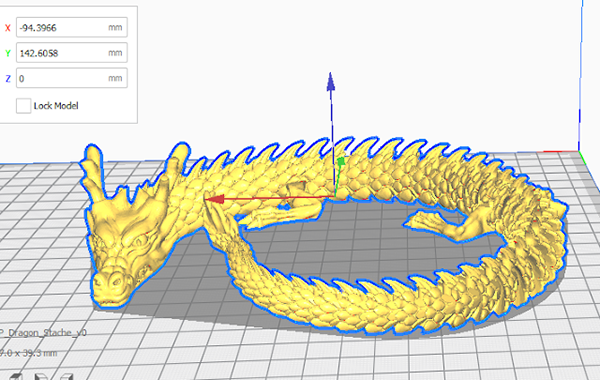
- Tạo các hình khối cơ bản (hình hộp, hình trụ, hình cầu)
- Kết hợp các đối tượng sử dụng các phép toán boolean (kết hợp, trừ, giao)
- Sử dụng công cụ đo lường để kiểm tra kích thước chính xác
3.4. Nâng cao và chi tiết hóa
- Thêm chi tiết bằng cách sử dụng các công cụ điêu khắc/chỉnh sửa
- Điều chỉnh đường cong và bề mặt
- Áp dụng các hiệu ứng như rounding, chamfering, filleting
- Thêm các chi tiết như hoa văn, chữ nổi, hoặc kết cấu
3.5. Kiểm tra và tối ưu hóa cho in 3D
- Kiểm tra tính liên tục và kín của mô hình
- Sửa lỗi lưới nếu cần (lỗ hổng, mặt chồng chéo)
- Thêm cấu trúc hỗ trợ nếu cần
- Điều chỉnh độ dày tối thiểu cho phù hợp với công nghệ in
3.6. Xuất file và chuẩn bị cho in
- Xuất mô hình sang định dạng phù hợp (STL, OBJ, 3MF)
- Kiểm tra file trong phần mềm slicing
- Điều chỉnh kích thước, định hướng, và mật độ đổ đầy
- Tạo G-code cho máy in 3D
3.7. Tips tối ưu workflow thiết kế 3D
- Thiết kế tham số: Sử dụng các tham số và ràng buộc để dễ dàng điều chỉnh mô hình sau này.
- Sử dụng thư viện: Tận dụng các thư viện của phần mềm để tiết kiệm thời gian thiết kế các thành phần phổ biến.
- Tổ chức lớp và thành phần: Sắp xếp dự án của bạn theo lớp hoặc thành phần để dễ quản lý.
- Bắt đầu đơn giản: Tạo mô hình cơ bản trước, sau đó dần dần thêm chi tiết.
- Thường xuyên lưu và tạo bản sao: Lưu công việc thường xuyên và giữ nhiều phiên bản để tránh mất dữ liệu.
- Sử dụng phím tắt: Học các phím tắt trong phần mềm để tăng tốc quy trình làm việc.
- Cân nhắc công nghệ in: Thiết kế với công nghệ in cụ thể trong tâm trí (FDM, SLA, SLS) để tối ưu kết quả.
- Validate trước khi in: Sử dụng công cụ kiểm tra và mô phỏng để xác nhận khả năng in trước khi gửi file đến máy in.
4. Các công cụ và tính năng thiết kế file in 3D chính cần nắm vững

- Công cụ lập mô hình cơ bản
-
- Extrude (Đùn): Kéo dài một mặt phẳng theo chiều cao
- Revolve (Xoay): Tạo vật thể bằng cách xoay một hình dạng quanh trục
- Sweep (Quét): Tạo hình dạng bằng cách quét một hình dạng dọc theo đường dẫn
- Loft (Nối): Tạo hình dạng bằng cách kết nối các mặt cắt khác nhau
- Công cụ sửa đổi
- Fillet (Bo tròn góc): Tạo cong mềm giữa các bề mặt
- Chamfer (Vát góc): Tạo góc vát giữa các bề mặt
- Shell (Vỏ): Làm rỗng một đối tượng với độ dày nhất định
- Boolean operations (Phép toán boolean): Unite, Subtract, Intersect
- Công cụ lập mô hình nâng cao
- Pattern (Mẫu): Nhân bản đối tượng theo mảng hoặc mẫu
- Mirror (Đối xứng): Tạo bản sao đối xứng của đối tượng
- Deform (Biến dạng): Bẻ cong, xoắn hoặc biến dạng đối tượng
- Sculpting (Điêu khắc): Tạo hình dạng hữu cơ phức tạp
5. Top 10 website cung cấp file in 3D miễn phí
Trong thời đại số hóa, có rất nhiều nguồn cung cấp file in 3D miễn phí chất lượng cao cho người dùng từ người mới bắt đầu đến chuyên gia. Những nguồn này không chỉ giúp bạn tiết kiệm thời gian thiết kế mà còn là nơi học hỏi, lấy cảm hứng và kết nối với cộng đồng in 3D toàn cầu. Dưới đây là tổng hợp các nguồn file in 3D miễn phí uy tín nhất hiện nay.
| Website | Số lượng mẫu | Loại file | Chất lượng | Tính năng đặc biệt |
| Thingiverse | >2 triệu | STL, OBJ, 3MF | Tốt | Cộng đồng lớn nhất, nhiều bộ sưu tập |
| Printables (Prusa) | >500,000 | STL, 3MF, STEP | Rất tốt | Hệ thống thưởng, kiểm duyệt chặt chẽ |
| Thangs | >1 triệu | STL, OBJ, STEP | Tốt | Tìm kiếm 3D thông minh, tích hợp AI |
| Cults3D | >100,000 | STL, OBJ | Tốt | Miễn phí + trả phí, thiết kế chất lượng cao |
| MyMiniFactory | >75,000 | STL | Rất tốt | Đã kiểm tra, hỗ trợ thiết kế viên |
| GrabCAD | >4 triệu | STEP, IGES, STL | Xuất sắc | Hướng kỹ thuật, mô hình CAD chuyên nghiệp |
| NIH 3D Print Exchange | >15,000 | STL, OBJ | Tốt | Chuyên mô hình y học và khoa học |
| YouMagine | >20,000 | STL, OBJ | Tốt | Hỗ trợ Ultimaker, thân thiện người dùng |
| Free3D | >50,000 | STL, OBJ, FBX | Khá | Kết hợp mô hình miễn phí và trả phí |
| TurboSquid | >30,000 (miễn phí) | OBJ, FBX, STL | Xuất sắc | Chủ yếu cho đồ họa, một số phù hợp in 3D |
Hướng dẫn tải file in 3D từ Thingiverse (Nguồn file in 3D miễn phí được yêu thích nhất)
- Truy cập website: Mở trình duyệt và truy cập Thingiverse.com
- Tìm kiếm: Sử dụng thanh tìm kiếm hoặc duyệt qua các danh mục
- Chọn mô hình: Nhấp vào mô hình bạn muốn tải xuống
- Tải file: Nhấp vào nút “Download All Files” để tải tất cả fil hoặc chọn “Download Selected Files” để tải các file cụ thể
- Giải nén: Nếu file được tải dưới dạng .ZIP, giải nén để truy cập các file STL hoặc OBJ
6. Cách đánh giá chất lượng file in 3D
Nếu bạn không phải người trực tiếp tạo file in 3D, thì hãy đọc kỹ những check list đưới đây để kiểm tra file in 3D, đảm bảo không bị qua mặt.
1. Kiểm tra tính toàn vẹn của lưới:
- Xem tổng quan trong phần mềm slicing
- Kiểm tra không có lỗ hổng hoặc mặt không kín
- Đảm bảo tất cả các bề mặt đều có hướng đúng
2. Đánh giá độ phức tạp và khả năng in:
- Kiểm tra các phần treo lơ lửng (overhangs)
- Xem xét nhu cầu về cấu trúc hỗ trợ
- Đánh giá độ dày tối thiểu của các bộ phận
3. Xem xét phản hồi và hình ảnh make:
-
- Đọc bình luận từ người đã in
- Xem các hình ảnh “Makes” hoặc “I Made One”
- Kiểm tra đánh giá và số lượt tải xuống
4. Kiểm tra metadata và mô tả:
-
- Thông tin về cài đặt in được đề xuất
- Máy in đã được thử nghiệm
- Phiên bản và lịch sử cập nhật
7. Tips tối ưu hóa file in 3D cực hay
Bỏ túi các tip tối ưu file in 3D cho từng loại máy và cách thức in dưới đây nhé. Đảm bảo bạn sẽ nhận được kết quả tốt nhất!
Cho FDM (in nhựa nóng chảy):
- Tránh overhangs > 45° hoặc thêm hỗ trợ
- Sử dụng brim/raft cho các mô hình cao mảnh
- Thêm chamfer ở đáy thay vì fillet để giảm warping
- Chia nhỏ mô hình lớn và thiết kế hệ thống ghép nối
Cho SLA/DLP (in nhựa cứng bằng ánh sáng):
- Tạo lỗ thoát nhựa dư để giảm áp suất
- Nghiêng mô hình 30-45° để giảm diện tích mặt cắt
- Sử dụng hỗ trợ mỏng hơn so với FDM
- Tăng cường độ dày vùng chi tiết nhỏ
Cho SLS (in bột):
- Không cần hỗ trợ nhưng cần khoảng cách tối thiểu giữa các phần
- Thêm lỗ thoát bột cho các khoang rỗng
- Đánh dấu số hiệu trên các bộ phận riêng biệt
- Cân nhắc co rút vật liệu khoảng 0.3-0.5%
Chung cho mọi công nghệ:
- Luôn kiểm tra preview trước khi in
- Sử dụng Mesh Validation trong phần mềm slicing
- Đảm bảo bề mặt tiếp xúc với bàn in đủ lớn
- Duy trì phiên bản gốc file và phiên bản đã tối ưu
Việc tối ưu hóa file in 3D là quá trình yêu cầu kiến thức, kinh nghiệm và sự kiên nhẫn. Tuy nhiên, đầu tư thời gian vào bước này sẽ giúp tiết kiệm rất nhiều thời gian, vật liệu và công sức trong quá trình in, đồng thời mang lại kết quả cuối cùng chất lượng hơn nhiều. Hãy coi việc tối ưu hóa file là một phần không thể thiếu trong quy trình in 3D của bạn.
Việc tạo file in 3D đòi hỏi sự kết hợp giữa sáng tạo và kỹ thuật. Với sự phát triển nhanh chóng của các công cụ thiết kế 3D, ngay cả người mới bắt đầu cũng có thể tạo ra các mô hình ấn tượng. Quan trọng nhất là hiểu rõ nguyên tắc cơ bản, chọn công cụ phù hợp với nhu cầu và kỹ năng của bạn, và liên tục học hỏi để cải thiện khả năng thiết kế 3D của mình.
Để thành công trong lĩnh vực in 3D, việc nắm vững kiến thức về file in 3D là không thể thiếu. Từ việc hiểu rõ về cấu trúc file, lựa chọn phần mềm thiết kế phù hợp, tìm kiếm nguồn file chất lượng, đến tối ưu hóa file cho kết quả in tốt nhất – tất cả đều đóng vai trò quan trọng trong quy trình làm việc.
Hãy nhớ rằng, in 3D là lĩnh vực không ngừng phát triển, vì vậy việc liên tục học hỏi, thử nghiệm và cập nhật kiến thức là chìa khóa để theo kịp các xu hướng mới nhất. Bắt đầu với những kiến thức cơ bản từ bài viết này, và đừng ngại tham gia vào cộng đồng in 3D đông đảo để trao đổi, học hỏi và phát triển kỹ năng của bạn.
Chúc bạn thành công trên hành trình khám phá thế giới kỳ diệu của in 3D!